1、打开ppt,将单击此处添加标题和副标题两个输入框删除;
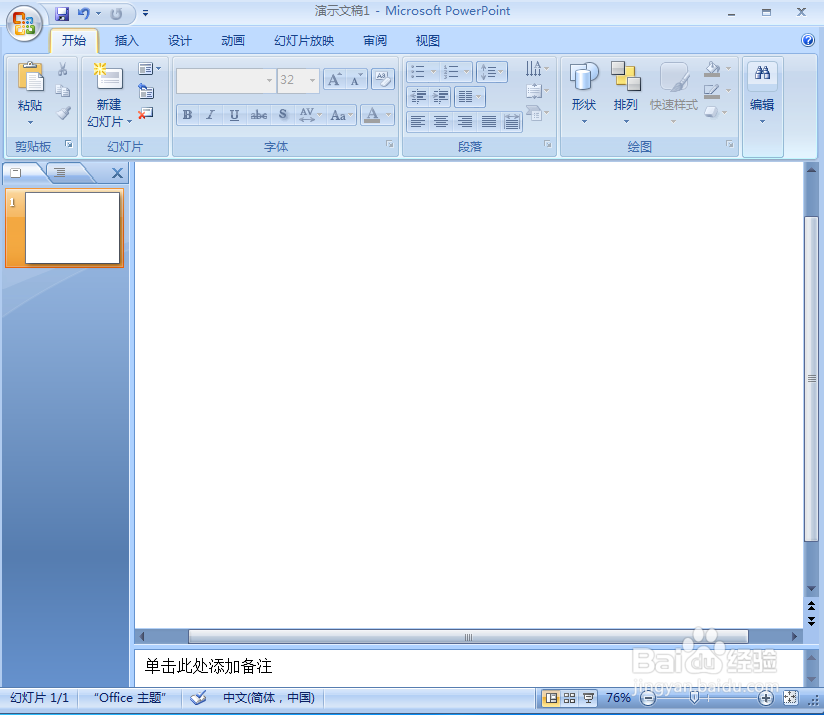
2、点击插入菜单,选择形状工具,在基本形状中选择十二边形;
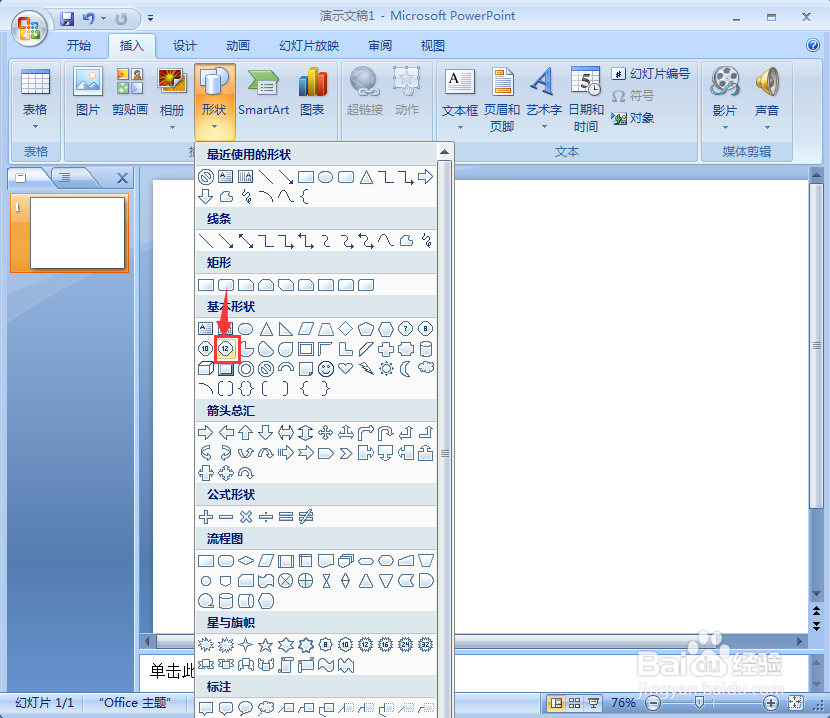
3、按下鼠标左键不放,拖动鼠标,画出一个十二边形;
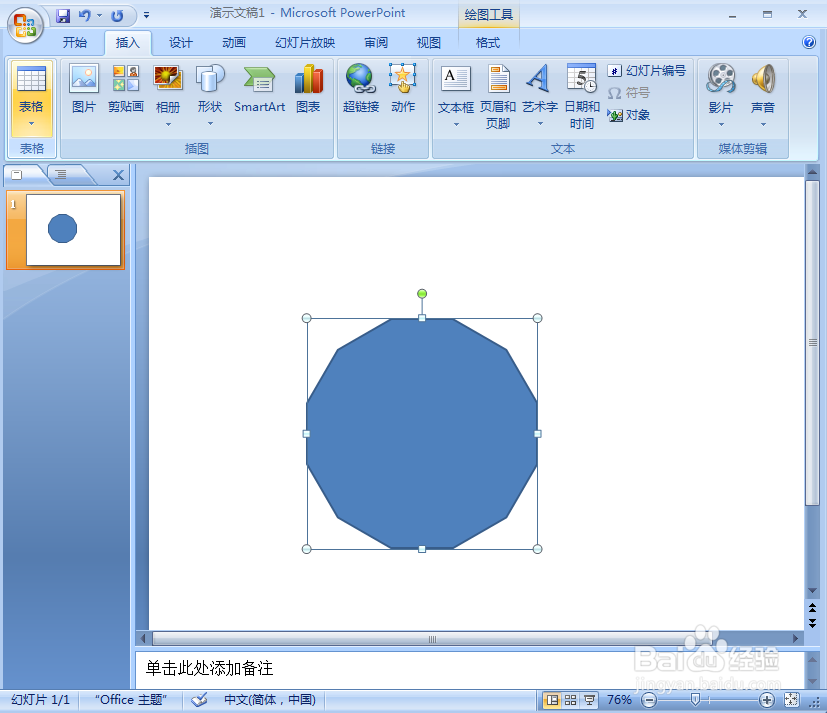
4、点击格式,找到形状填充,选择渐变下的其他渐变;
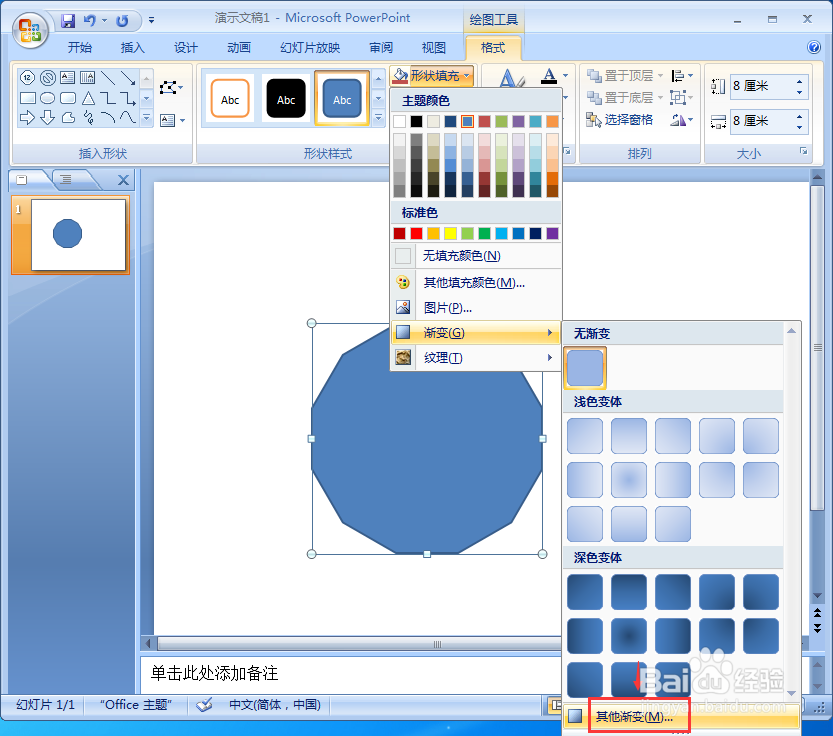
5、点击渐变填充,选择预设颜色中的金色年华,按关闭;

6、点击形状效果,选择预设,添加预设5样式;
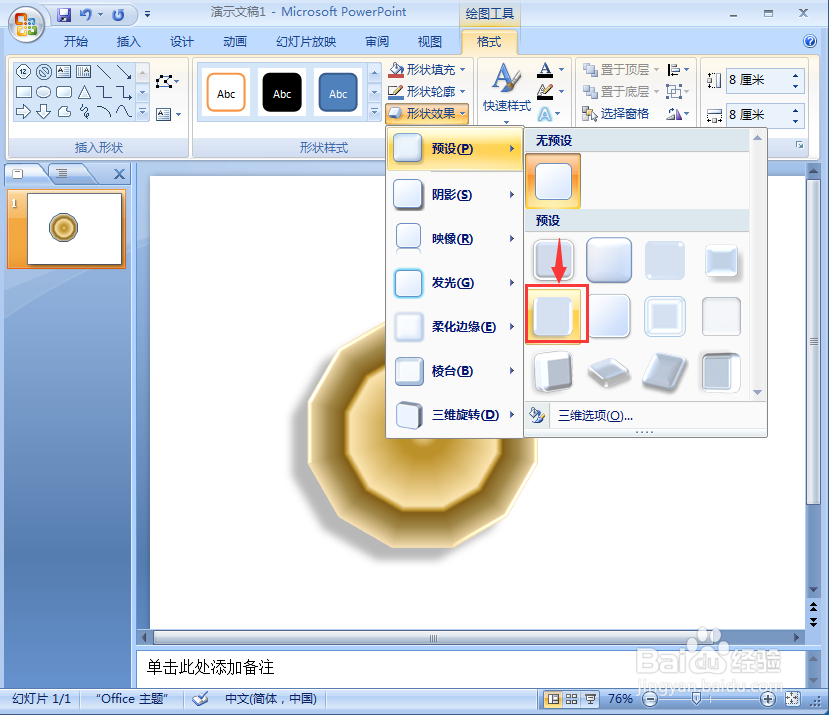
7、我们就给十二边形添加上了金色年华渐变和预设效果。

时间:2024-10-11 21:09:55
1、打开ppt,将单击此处添加标题和副标题两个输入框删除;
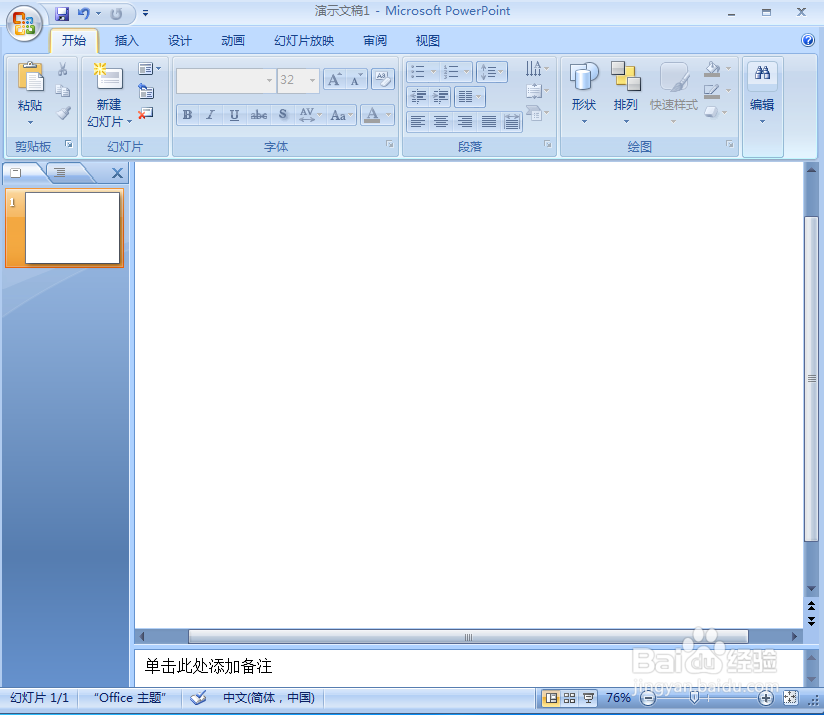
2、点击插入菜单,选择形状工具,在基本形状中选择十二边形;
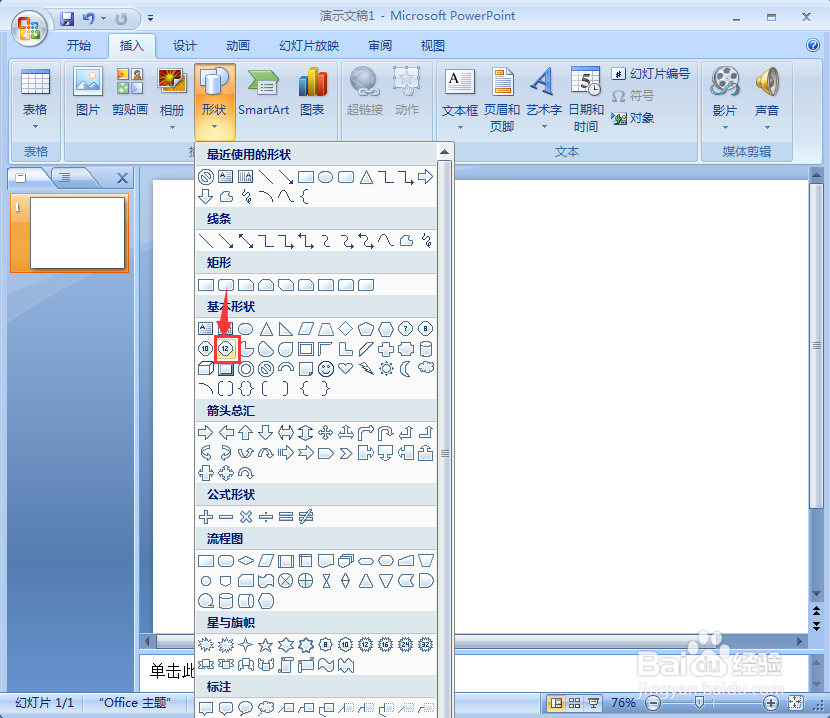
3、按下鼠标左键不放,拖动鼠标,画出一个十二边形;
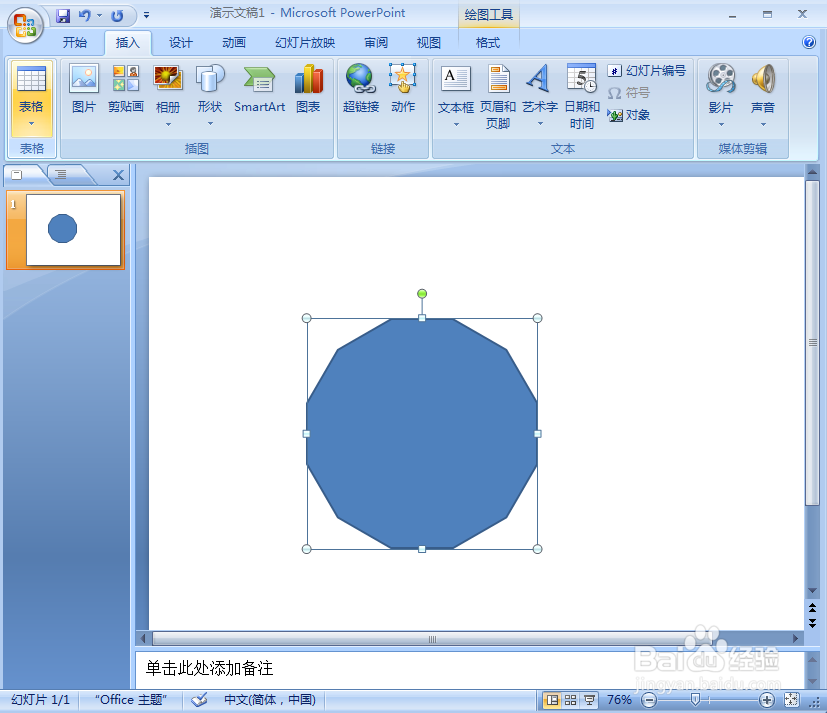
4、点击格式,找到形状填充,选择渐变下的其他渐变;
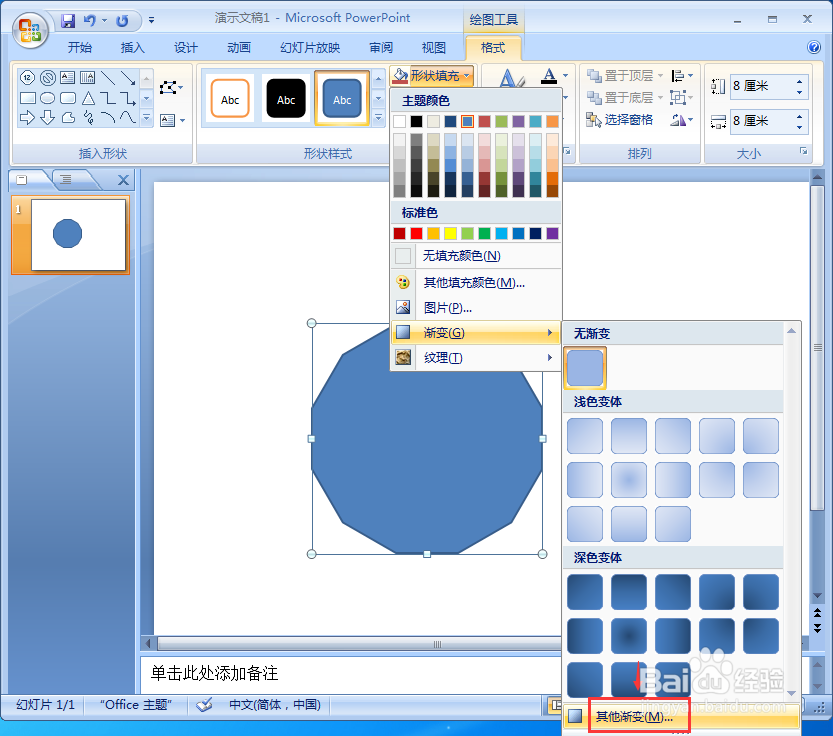
5、点击渐变填充,选择预设颜色中的金色年华,按关闭;

6、点击形状效果,选择预设,添加预设5样式;
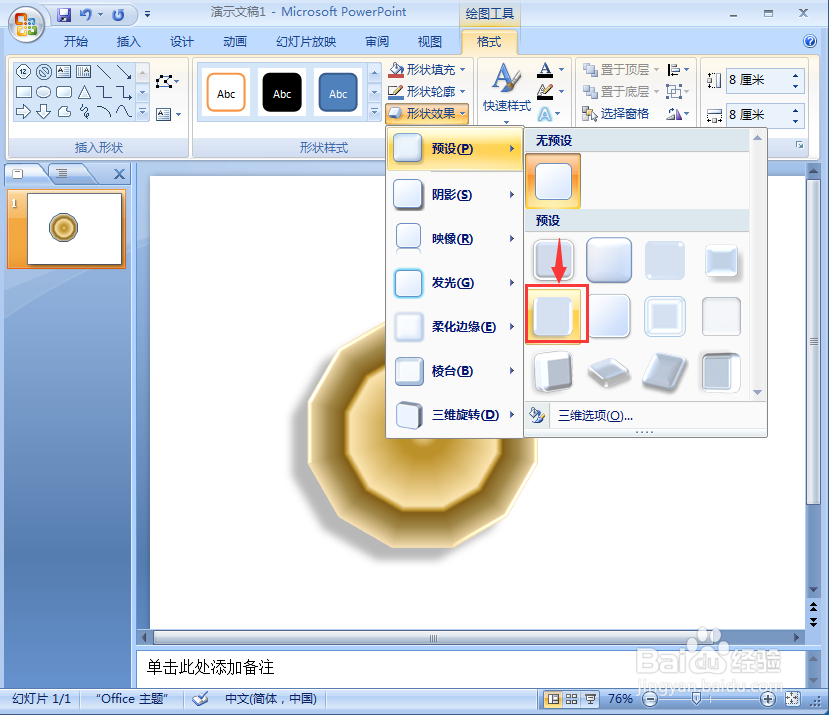
7、我们就给十二边形添加上了金色年华渐变和预设效果。

